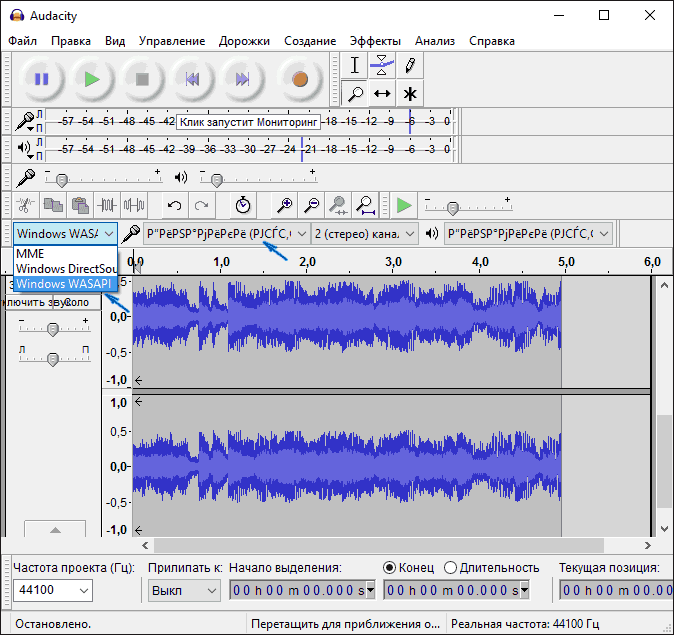- Как записать звук с компьютера
- Используем stereo mix для записи звука с экрана компьютера
- Используем стандартные утилиты Windows
- Программы для записи звука с компьютера
- Как записать звук с компьютера
- Используем стерео микшер для записи звука с компьютера
- Запись с компьютера без стерео микшера
- Записываем звук с компьютера с помощью средств NVidia
Как записать звук с компьютера
Часто пользователи сталкиваются с ситуациями, когда необходимо записать звук с ресурсов, где нет функции сохранения аудио файлов. Многочисленные вебинары, семинары, конференции, концерты можно смотреть и слушать в режиме онлайн. Но можно ли прослушать позже аудио материал, если звуковая запись не производилась? Рассмотрим способы, как записать звук с компьютера, чтобы позже эти файлы можно было прослушивать и редактировать.
Используем stereo mix для записи звука с экрана компьютера
Захват аудио можно сделать с помощью стерео микшера (stereo mix). Это стандартная программа, которая встроена в звуковую карту любого домашнего компьютера.
Чтобы сделать звукозапись, выполняем следующие действия:
- В трее нажмите левой кнопкой мышки по значку громкости, далее «Открыть параметры звука». Перейдите в «Панель управления звуком».
Таким образом, при записи будет использоваться не микрофон, а встроенный микшер. После его включения, любая программа установленная или встроенная в ОС, будет захватывать звуки на компьютере, в том числе и системные. Поэтому при захвате музыки или другой важной информации необходимо проследить, чтобы не были открытыми звуковые диалоговые окна, иначе они тоже будут записаны.
Примечание: этот способ не подходит для владельцев ноутбуков. Устройство «Стерео микшер» в драйверах этих устройств отсутствует или заблокировано разработчиком.
Используем стандартные утилиты Windows
Самый простой способ сделать звукозапись – это воспользоваться функционалом Windows. В операционной системе Windows 10 имеется стандартное звукозаписывающая утилита. «Запись голоса» запускается через меню пуск.
Запустив программу, нужно нажать на кнопку «Запись». Можно активировать функцию сочетанием клавиш Ctrl+R. Об активности записи говорит включенный таймер, а круги вокруг кнопки показывают уровень громкости – чем громче звучание, тем шире круги.
Файл после остановки отобразится в меню слева. Информацию на этом этапе можно прослушать, отредактировать, переслать другим пользователям. Записи сохраняются в папке Документы — Аудиозаписи.
Программы для записи звука с компьютера
Записать звук можно также с помощью сторонних программ, которые необходимо скачать и установить. Существует множество многофункциональных приложений, которые позволяют не только сделать звукозапись, но и обработать, и сохранить в разных форматах.
Audacity
Audacity — это профессиональная программа с расширенными возможностями, в которой можно редактировать и монтировать записанный материал, делать звуковое оформление.
Чтобы записать звук с компьютера, необходимо выполнить следующие действия:
- Устанавливаем уровень входного сигнала.
- В первом окне из списка выбираем Windows WASAPI.
Во втором — выбираем устройство.
Запускаем запись. Для этого нажимаем кнопку с красной точкой, кнопкой с желтым квадратом запись останавливаем.
Moo0 VoiceRecorder
Для звукозаписи также можно использовать Moo0 VoiceRecorder. Это простая утилита, имеющая несколько режимов. С ее помощью можно записать только голос, звук с ПК, голос и звук с ПК. Программа может записывать информацию с онлайн радио, музыку, аудио из видео и др.
По умолчанию в утилите все настроено оптимально. Но при необходимости можно поменять некоторые настройки. Например, место сохранения медиа файлов.
Выбираем тип звукозаписи.
Функция «Только звук с ПК» позволяет записать аудио, исходящее с компьютера. При этом посторонние звуки, которые звучат вне, на записи слышны не будут.
Аудио записывается в форматах mp3 и wav. Свои предпочтения по формату можно выбрать в соответствующем поле.
Для начала записи нажимаем кнопку «Записать!».
Таким образом, существует много способов, как сделать звукозапись на компьютере с экрана. Специальные программы и приложения обеспечивают качественную запись и высокий уровень приема аудио.
Как записать звук с компьютера

Не знаю точно, для чего это может понадобиться (ведь почти любую музыку можно скачать, если речь о ней), но пользователи интересуются вопросом о том, как поставить на запись то, что слышишь в колонках или наушниках. Хотя некоторые ситуации предположить можно — например, необходимость записи голосового общения с кем-либо, звук в игре и тому подобные вещи. Способы, описанные ниже, подойдут для Windows 10, 8 и Windows 7.
Используем стерео микшер для записи звука с компьютера
Стандартный способ записи звука с компьютера — использование специального «устройства» записи вашей звуковой карты — «Стерео микшер» или «Stereo Mix», которое по умолчанию обычно бывает отключено.
Чтобы включить стерео микшер, кликните правой кнопкой мыши по значку динамика в панели уведомлений Windows и выберите пункт меню «Записывающие устройства».
С большой вероятностью, в списке устройств записи звука вы обнаружите только микрофон (или пару микрофонов). Кликните в пустом месте списка правой кнопкой мыши и нажмите «Показать отключенные устройства».
Если в результате этого в списке появится стерео микшер (если ничего подобного там нет, читаем далее и, возможно, используем второй способ), то точно также кликните правой кнопкой по нему и выберите пункт «Включить», а после того, как устройство будет включено — «Использовать по умолчанию».
Теперь, любая программа для записи звука, использующая системные настройки Windows, будет записывать все звуки вашего компьютера. Это может быть стандартная программа «Звукозапись» в Windows (или Voice Recorder в Windows 10), а также любая сторонняя программа, одна из которых будет рассмотрена в следующем примере.
Кстати, установив стерео микшер в качестве устройства записи по умолчанию, вы можете использовать приложение Shazam для Windows 10 и 8 (из магазина приложений Windows), чтобы определить воспроизводимую на компьютере песню по звуку.
Примечание: для некоторых не самых стандартных звуковых карт (Realtek) вместо «Стерео микшер» может присутствовать другое устройство для записи звука с компьютера, например, у меня на Sound Blaster это «What U Hear».
Запись с компьютера без стерео микшера
На некоторых ноутбуках и звуковых платах устройство «Стерео микшер» либо отсутствует (вернее, не реализовано в драйверах) либо по какой-то причине его использование заблокировано производителем устройства. В этом случае все равно имеется способ записать воспроизводимый компьютером звук.
Поможет в этом бесплатная программа Audacity (с помощью которой, кстати, удобно записывать звук и в случаях, когда стерео микшер присутствует).
Среди источников звука для записи Audacity поддерживает специальный цифровой интерфейс Windows WASAPI. Причем при его использовании, запись происходит без преобразования аналогового сигнала в цифровой, как в случае со стерео микшером.
Чтобы записать звук с компьютера с помощью Audacity, в качестве источника сигнала выберите Windows WASAPI, а во втором поле — источник звука (микрофон, звуковая плата, hdmi). В моем тесте, несмотря на то, что программа на русском, список устройств отображался в виде иероглифов, пришлось пробовать наугад, второе устройство оказалось нужным. Обратите внимание, что если и вы столкнетесь с такой же проблемой, то при выставлении записи «вслепую» с микрофона, звук все равно будет записываться, но некачественно и со слабым уровнем. Т.е. если качество записи низкое, попробуйте следующее устройство в списке.
Скачать программу Audacity вы можете бесплатно с официального сайта www.audacityteam.org
Ещё один сравнительно простой и удобный вариант записи при отсутствии стерео-микшера — использование драйвера Virtual Audio Cable.
Записываем звук с компьютера с помощью средств NVidia
В свое время я писал о способе записи экрана компьютера со звуком в NVidia ShadowPlay (только для владельцев видеокарт NVidia). Программа позволяет записывать не только видео из игр, но и просто видео с рабочего стола со звуковым сопровождением.
При этом также может вестись запись звука «в игре», что в случае включения записи с рабочего стола, записывает все звуки, воспроизводимые на компьютере, а также «в игре и с микрофона», что позволяет записать сразу и воспроизводимый на компьютере звук и то, что произносится в микрофон, — т.е., например, можно записать полностью разговор в Skype.
Как именно происходит запись технически я не осведомлен, но работает в том числе и там, где нет «Стерео микшера». Итоговый файл получается в видео-формате, но из него легко извлечь звук в виде отдельного файла, почти все бесплатные видео конвертеры могут конвертировать видео в mp3 или другие звуковые файлы.
На этом завершаю статью, а если что-то осталось непонятным, спрашивайте. Заодно, было бы интересно узнать: а для чего вам требуется запись звука с компьютера?
А вдруг и это будет интересно:
Почему бы не подписаться?
Рассылка новых, иногда интересных и полезных, материалов сайта remontka.pro. Никакой рекламы и бесплатная компьютерная помощь подписчикам от автора. Другие способы подписки (ВК, Одноклассники, Телеграм, Facebook, Twitter, Youtube, Яндекс.Дзен)
15.02.2016 в 17:09
Есть отличная программа для записи звука как с компьютера
так и с микрофона — moo0 Voice Recorder. Она бесплатна и проста в использовании.
27.10.2017 в 15:29
Alex, программа moo0 Voice Recorder запишет телефонный онлайн-разговор? С audacity мне это не удаётся — пишет только одного: меня или абонента.
05.05.2018 в 13:00
Телефонный разговор, ip софтофон, скайп и т.п. можно записать только программой, которая может записывать одновременно с 2-х устройств. С микрофона и с динамиков.
Можно попытаться сделать это через стерео микшер, но будешь сам себя слышать в динамиках, причем с отставанием, это очень давит на мозг.
Оптимальные вариант — специальное ПО.
Либо UV Sound Recorder, если пойдет
либо Mp3 Recorder 2X , найти можно на ютубе
20.03.2016 в 13:30
Спасибо!
Получаю образование на дистанте.
Вебинар (записать полностью не получается).
Поэтому отдельно скачиваю презентацию и голос лектора, без его изображения и чата.
21.03.2016 в 10:27
11.08.2016 в 23:41
(на буке windows 10 pro) микшер нужен для speechpad.ru, там даже не столько запись, сколько перенаправление звука. пожалуйста, что посоветуете?
12.08.2016 в 08:59
Если я правильно понял задачу, нужна транскрибация речи, воспроизводимой на компьютере. Тут по идее обычный стереомикшер (или подобное устройство, если у вас особенная звуковая) должен работать.
26.09.2016 в 10:48
Спасибо! помог второй способ, весь интернет перерыла и решений не могла найти, а тут у вас подробно описано как программой аудиасити воспользоваться без стерео-микшера.
27.09.2016 в 20:16
Гениально, второй способ сработал.
Про аудасити знаю и пользуюсь, но никогда не пробовал WASAPI, думал все время что там за каракули такие А тут как назло стерео-микшер куда-то исчез, хотя раньше всегда был.
04.10.2016 в 19:49
Dmitry здравствуйте!
Спасибо за статью,особенно за Audacity. А есть ли способ через Audacity захватить звук с аналогового тв тюнера?
Перепробовал все параметры, Audacity не видит тюнер.
Может Audacity не работает с тюнерами?
Пробовал такую схему:
с тюнера цепляю звук VirtualDub(ом) (захват видео)
звук на комп идет, потом Audacity через стерео микшер записываю аудио файл, но не знаю не слишком ли большой огород тв тюнер + VirtualDub + Audacity ?
Не хочу отказываться от Audacity, очень удобная последующая обработка и редактирование получившегося файла.
P.S. Если Audacity не работает с тюнером, есть ли аналоги Audacity для аналоговых тюнеров?
05.10.2016 в 11:12
К сожалению, ценного ответа я тут не дам. Сам с такими тюнерами имел дело несколько лет назад в последний раз и, помнится, там было «фирменное» ПО для записи.
Вообще, по идее, стереомикшера достаточно тут должно быть, но не уверен — сам бы, имей подобную задачу, сидел и экспериментировал, искал бы наилучший вариант.
Еще в теории можно с выхода тюнера сделать кабель на line-in звуковой карты и таким образом писать.
06.10.2016 в 15:22
Спасибо Dmitry!
да «фирменное» ПО для тюнера есть, просто хотел именно Audacity использовать.
Продолжу эксперименты через линейный вход…
22.10.2016 в 07:11
Доброе утро. Хочу записать видео из игры со звуком. Стерео микшера нет.
Программа Audacity будет записывать звук в отдельный файл, или игровое видео будет уже со звуком?
Чем можно ещё воспользоватся, чтобы видео записывалось со звуком (у меня Windows XP SP3).
22.10.2016 в 07:30
Евгений, я к сожалению, не знаю, что будет нормально работать в Windows XP. Возможно, bandicam запишет. Вот здесь посмотрите: https://remontka.pro/zapis-video-s-ekrana-programmy/
12.01.2017 в 12:48
1-вый вариант со стерео-микшером отлично сработал у меня на 10-ке.. Большое Вам Человеческое Спасибо.. я так с интернет-радио песни записываю.. для этого.. а сторонние проги не люблю на комп ставить.. без особой необходимости
24.03.2017 в 12:41
Добрый день! Подскажите, пожалуйста, более конкретно.. как сделать транскрибацию с помощью первой программы.
25.03.2017 в 06:09
Не подскажу, так как не знаю. Причем гугл подсказывает, что эта программа сама по себе этого не делает.
18.04.2017 в 13:56
Добрый день! Сделал все как у вас написано в первом способе для подключения стерео микшера. Он стал устройством по умолчанию. Но звук с сайта все равно не записывается. Использовал стандартную прогу Виндовс Звукозапись. Что делать?
22.06.2017 в 17:48
Спасибо, не знала про возможности Аудасити. Это очень здорово.
17.07.2017 в 20:49
спасиб добрый человек за WASAPI 3 часа парюсь, думал че за иероглифы первый пункт пробовал не работало надо было тоже 2-ой.
«Не знаю точно, для чего это может понадобиться (ведь почти любую музыку можно скачать, если речь о ней),» я тож так думал, понадобился мне вкрай саунтрек назад в будущее 2 End TitleFrom “Back To The Future Pt. II” Original Score — только в кинопоиске послушать его можно в хор качестве полностью, а скачать везде отрывок, плагины тож не помогли мож защита у них там какая. XP ха была раньше из кеша дергал и видео и аудио, с 7 чет не получается.
02.10.2017 в 14:33
Спасибо, про выключенный микшер не знал, пытался записывать, используя микрофон.. Конечно, небо и земля. Спасибо!
30.01.2018 в 23:17
Спасибо! Постараюсь разобраться.
Зачем — как минимум два саунтрека очень себе хочу, но найти не могу нигде. (
10.02.2018 в 22:18
Спасибо за помощь. Давно пользуюсь программой AUDACITY для записи с микрофона, но для записи звука с компьютера я использовал разные окольные пути. Например, запись видео с экрана. Затем , извлечение аудио из видео, переформатирование и т.д. А всё оказалось гораздо проще. Большое спасибо! И ещё: ничего лучшего для записи и редактирования аудио, чем AUDACITY, я не встречал.
14.02.2018 в 20:15
Огромное СПАСИБО!
супер полезная информация.
06.07.2018 в 02:15
Так а прослушать то записанное через микшер как?
06.07.2018 в 09:28
Не вполне понял вопрос…..
01.09.2018 в 16:07
07.10.2018 в 03:25
Спасибо! Вы очень помогли!
Очень полезная статья.
11.02.2019 в 17:44
Здравствуйте, Дмитрий.
Хочу записать стереозвук (песню с музыкой) на компьютер с двух микрофонов. Планирую использовать два микрофона с тюльпановыми штекерами, далее — переходник на джек 3,5.
У меня Creative SB X-Fi Xtreme HD Audio Controller PCI и набортная на материнке Realtek ALC899 Intel Patsburg PCH — High Definition Audio Controller C-1 PCI.
Можно ли на этих., на одном из устройств, осуществить задуманное?
11.02.2019 в 18:14
Здравствуйте.
Тут, к сожалению, не могу ответить точно. Вообще, стерео на этой звуковой (которая SB) точно записывают, судя по форумам американским, но через вход Mic или Line-In точно не ясно.
В теории, может получиться задумка, но никаких гарантий.
12.02.2019 в 12:41
Дмитрий, спасибо!
В моей Creative SB микрофонный и Line-In объединены одним входом. А стереомикшер предусмотрен для интегрированной Реалтек. Если я правильно понял, для Креатив не нужен стереомикшер. Буду пробовать варианты с обоими устройствами. Спасибо за Аудиосити. Понравилось.
13.02.2019 в 11:55
Там вместо стереомикшера на Creative источник с названием «What U Hear» должен быть при условии, что оригинальные драйверы стоят.
13.02.2019 в 23:30
Добрый вечер!
What U Hear во вкладке запись у меня нет. Драйвера родные, скачал с сайта, попробую перекачать и поставить заново.
14.02.2019 в 15:30
Не забудьте там же через правый клик «показать отсоединенные» и отключенные устройства, вдруг там почему-то оказалось.
26.02.2019 в 22:17
Добрый вечер, Дмитрий!
Смотрел во все глаза — нет What U Hear ни в отсоединённых, ни в отключённых.
27.02.2019 в 08:27
Здравствуйте.
Не могу вот так дистанционно сказать, в чем дело. Вот тут ребята обсуждают те же звуковые, например (тоже X-Fi, но слегка отличающиеся), у них What U Hear есть или по крайней мере появляется после установки верных драйверов: forum.ru-board.com/topic.cgi?forum=81&topic=5342&start=1140
И у меня тоже SB, правда уже сильно отличающаяся, тоже есть этот источник.
04.03.2019 в 13:22
Спасибо, буду смотреть. В крайнем случае попробую встроенным в плату Реалтеком обойтись: там микшер есть.
26.03.2019 в 11:58
06.01.2020 в 14:31
Добрый день! Карта SB Live! 24 bit. Win7. В источниках воспроизведения есть только «Динамики» и «Интерфейс цифрового звука». Пытаюсь записать интернет-радио через WASAPI. Интерфейс цифр. звука не видит, а через динамки идут большие искажения. Регулировка уровня записи не помогает. Только звук тише делает.
06.01.2020 в 14:44
Здравствуйте.
Драйверы оригинальные от Creative?
А в устройствах записи что есть в наличии?
06.01.2020 в 15:19
7-ка и без драйверов ее определила. Ставил еще из Драйвера-пака. Карта старенькая. В общем,что нашел,то и поставил. В устройствах записи есть: микрофон, Line-in, Auxilary, S-PDIF-In. Микшера нет. Графического интерфейса тоже нет. Отключенные и отсоединенные устройства — галочки стоят. Скорее всего это наверное из-за драйверов.
06.01.2020 в 15:31
Поставьте все-таки оригинальные от Creative вручную. Возможно, решится проблема.
06.01.2020 в 15:38
Попробую поискать. Спасибо. С Новым годом!
06.01.2020 в 16:38
Посмотрел. У меня последние драйвера от креатива для этой карты. Переустановил. Визуально ничего не изменилось. На «динамиках» идет так-же с искажениями. Но программа стала видеть цифровой звук и на нем запись стала нормальной.
10.03.2020 в 11:59
Для того чтобы стереомикшер появился надо ставить драйвер Realtek HD Audio
27.08.2020 в 06:06
вариант стерео-микшера помог. Записываю видео + аудио с экрана прогой FastStone Capture